Bu modem kurulum makalemizde CNet CAR-854 kurulumunu ekran görüntüleri ile birlikte anlatacağız. Kurulum işlemine başlamadan önce bilgisayarımızla modem arasında Ethernet kablosu ile kablolu bağlantı kurmamız gerekiyor. Bir ucunu bilgisayara taktığımız Sarı veya Gri renkte olan Ethernet kablosunun diğer ucunu modem arkasında bulanan LAN girişlerimden herhangi birine takmamız gerekiyor.
- Ethernet kablosuyla bilgisayarı modeme bağladıktan sonra bilgisayarınızdan bir tarayıcısı açıp (Microsoft Edge, Google Chrome, Mozilla Firefox, Opera, Safari) açarak adres satırına 192.168.1.1 modem IP adresini yazdıktan sonra Enter’a basın.
- Açılan modem ara yüzüne giriş sayfasında veya penceresinde Kullanıcı Adı ve Şifre bölümüne kutucuklarına ‘admin’ yazdıktan sonra Giriş butonuna tıklıyoruz.
- Eğer bu ekranda şifre kabul edilmezse ve modem ara yüzüne giriş sağlayamazsak, modem ara yüz şifresini daha önce değiştirmiş olabiliriz. Bu durumda modemi, arkasında veya yan tarafında bulunan Reset çukuruna iğne veya kürdan yardımı ile 15 saniye kadar basılı tutarak resetleyip, modemin fabrika ayarlarına dönmesini sağlamamız gerekiyor.
- Modem ara yüzüne giriş sağladıktan sonra ana sayfada üst kısımda bulunan menü sekmelerden ‘Kurulum Sihirbazı’ sekmesine tıklıyoruz.
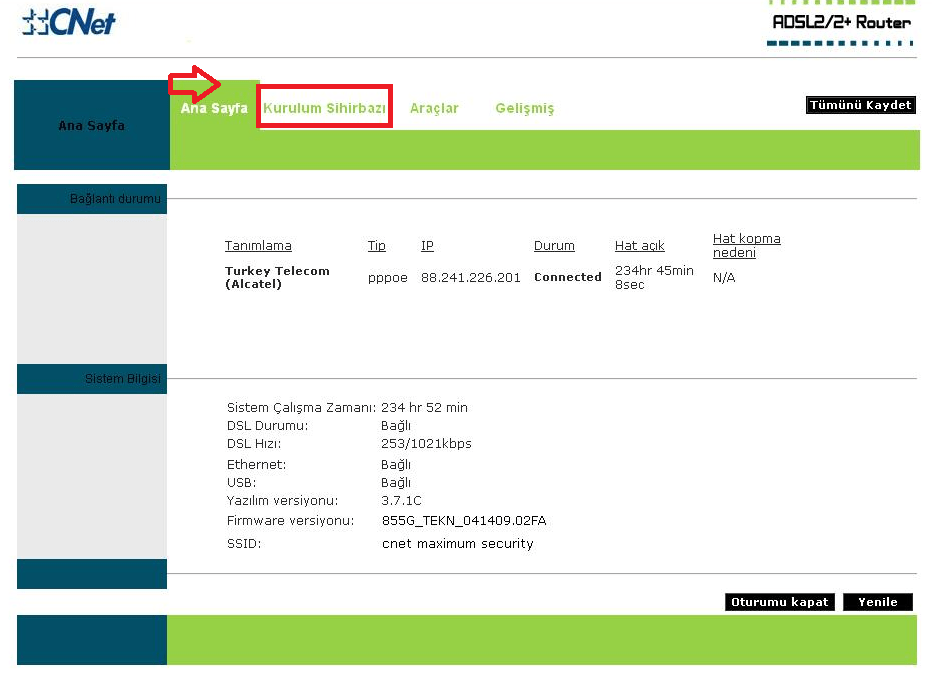

- Veya üst kısımda bulunan menüde WAN seçeneğine ve daha sonra da hemen alt kısmında bulunan ‘Turkey Telecom’ seçeneğine tıklıyoruz.
- Seçenekler kısmında NAT ve Güvenlik Duvarı seçeneklerini işaretliyoruz.
- Tip menüsünde ‘PPPoE’ seçeneğini seçiyoruz.
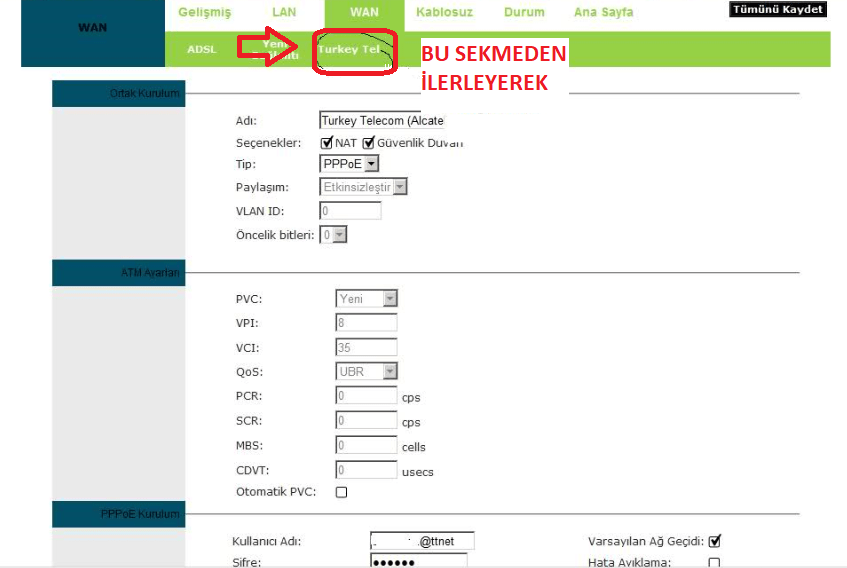
- Sayfanın alt kısmında bulunan ‘Kullanıcı Adı’ ve ‘Şifre’ kutucuklarına, servis sağlayıcınızdan aldığımız ADSL Kullanıcı Adı ve ve ADSL Şifre bilgilerinizi, domain uzantısı ile birlikte (@ttnet, @superonline, @vodafone, @dsmart, @turk.net, vb.), büyük harf küçük harf uyumuna dikkat ederek, ISS tarafından bize iletildiği gibi yazıyoruz.
- Daha sonra ekranın alt kısmında ‘Bağlan’ ve ‘Uygula’ butonlarına sırasıyla tıklıyoruz ve son olarak ekranın en üst kısmında bulunan ‘Tümünü Kaydet’ butonuna tıklayıp kurulum işlemimizi tamamlıyoruz.

